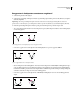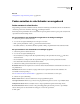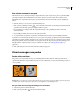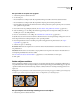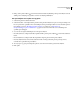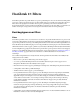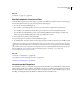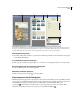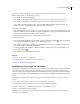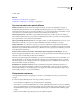Operation Manual
424
PHOTOSHOP CS4 GEBRUIKEN
Tekenen
Zie ook
“Padsegmenten, componenten en punten” op pagina 415
Paden omzetten in selectiekaders en omgekeerd
Paden omzetten in selectiekaders
Met paden krijgt u vloeiende omtrekken die u kunt omzetten in nauwkeurige selectiekaders. U kunt ook selectiekaders
omzetten in paden en deze met Direct selecteren nauwkeuriger instellen.
U kunt elk gesloten pad definiëren als een selectierand. Een gesloten pad kan worden toegevoegd aan, verwijderd uit
of gecombineerd met de huidige selectie.
Een pad omzetten in een selectiekader met gebruik van de huidige instellingen
1 Selecteer het pad in het deelvenster Paden.
2 Voer een van de volgende handelingen uit om het pad om te zetten:
• Klik op de knop Pad laden als selectie onder in het deelvenster Paden.
• Houd Ctrl (Windows) of Command (Mac OS) ingedrukt en klik op de padminiatuur in het deelvenster Paden.
Een pad omzetten in een selectiekader en instellingen opgeven
1 Selecteer het pad in het deelvenster Paden.
2 Voer een van de volgende handelingen uit:
• Houd Alt (Windows) of Option (Mac OS) ingedrukt en klik op de knop Pad laden als selectie onder in het
deelvenster Paden.
• Houd Alt (Windows) of Option (Mac OS) ingedrukt en sleep het pad naar de knop Pad laden als selectie.
• Kies Selectie maken in het menu van het deelvenster Paden.
3 Selecteer in het dialoogvenster Selectie maken een optie bij Rendering:
Doezelstraal Hiermee kunt u bepalen tot hoe ver binnen of buiten het selectiekader de doezelstraal moet komen. Voer
een pixelwaarde in.
Anti-aliased Hiermee kunt u een fijnere overgang maken tussen de pixels in de selectie en die daarbuiten. De
doezelstraal moet zijn ingesteld op 0.
Zie “De randen van selecties vloeiend maken” op pagina 290 voor meer informatie over deze opties.
4 Selecteer een optie bij Bewerking:
Nieuwe selectie Hiermee selecteert u alleen het door het pad gedefinieerde gebied.
Toevoegen aan selectie Hiermee voegt u het door het pad gedefinieerde gebied toe aan de oorspronkelijke selectie
Verwijderen uit selectie Hiermee verwijdert u het door het pad gedefinieerde gebied uit de huidige selectie.
Doorsnede met selectie Hiermee selecteert u het gemeenschappelijke gebied van het pad en de oorspronkelijke
selectie. Als het pad en de selectie elkaar niet overlappen, wordt er niets geselecteerd.
5 Klik op OK.